Windows で MAC アドレスを見つける 7 つの方法

getmac、Get-NetAdapter などのコマンドを使用して、Windows で MAC アドレスを検索する方法。
複数のコンピューターとネットワーク共有があるネットワークで作業する場合、ファイル エクスプローラーからアクセスできるようにネットワーク ドライブをマッピングすると便利です。同様に、FTP の場所を操作する必要がある場合、ファイル エクスプローラーでそれらをネットワーク ドライブとしてマッピングすることが、生産性を高めるために必要なことかもしれません。Windows 10 で FTP ドライブ、ネットワーク ドライブ、または Web 共有をマップする方法を知りたい場合は、次のチュートリアルをお読みください。
コンテンツ
注:このガイドは Windows 10 に適用され、Windows 8.1 でも同様に機能するはずです。まだ Windows 7 を使用している場合は、代わりにこのガイドを確認してください: Windows 7 でネットワーク ドライブ、Web サイト、および FTP の場所をマップする方法。また、マップされたネットワーク ドライブを作成する代わりに削除する方法を探しているときにこの記事に出くわした場合は、Windows 10 でマップされたネットワーク ドライブを削除する 4 つの方法をお読みください。
Windows 10 でネットワーク ドライブをマップする方法
共有ネットワーク ドライブまたはフォルダに頻繁にアクセスする必要がある場合、ネットワーク ドライブのマッピングは非常に便利です。これを行うと、マップされたネットワーク ドライブに文字が割り当てられ、ファイル エクスプローラーから直接表示して操作できます。ネットワーク ドライブをマップする最初の手順は、エクスプローラーを開くことです。そのウィンドウ内で、左側のナビゲーション ペインで[この PC ] をクリックまたはタップします。
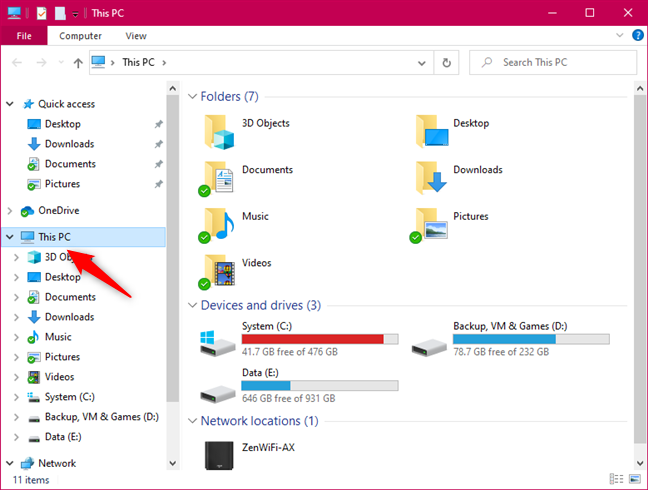
ファイル エクスプローラーのこの PC
次に、リボンの [コンピューター] タブを開き、[ネットワーク ドライブの割り当て] ボタンを押します。
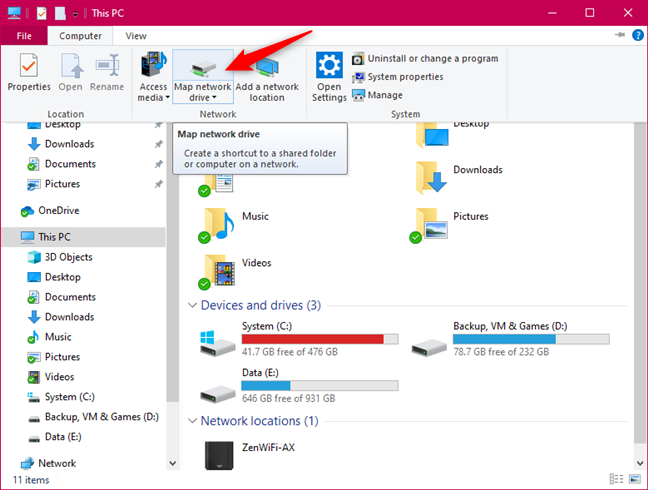
ファイル エクスプローラーの [ネットワーク ドライブの割り当て] ボタン
ネットワーク ドライブの割り当てウィザードで、ネットワーク ドライブの割り当てに使用する文字を選択します。次に、接続先のネットワーク フォルダーへのパスがわかっている場合は、それを [フォルダー]フィールドに入力します。
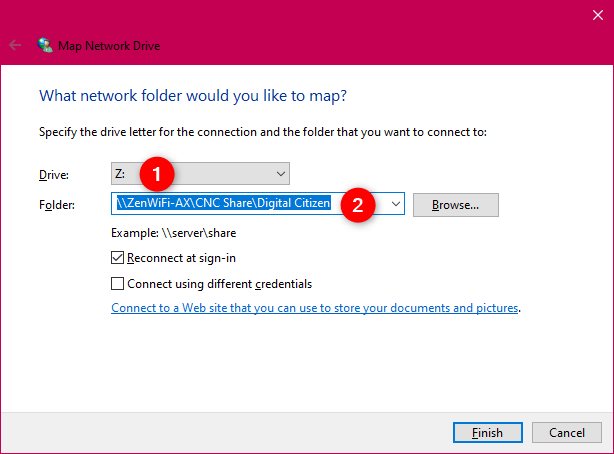
ネットワーク ドライブとしてマップするフォルダーの選択
ネットワーク共有へのパスがわからない場合は、[参照] を押して、ネットワーク ドライブとしてマップするフォルダーが見つかるまで、使用可能なネットワークの場所をナビゲートします。それを選択してOKを押します。
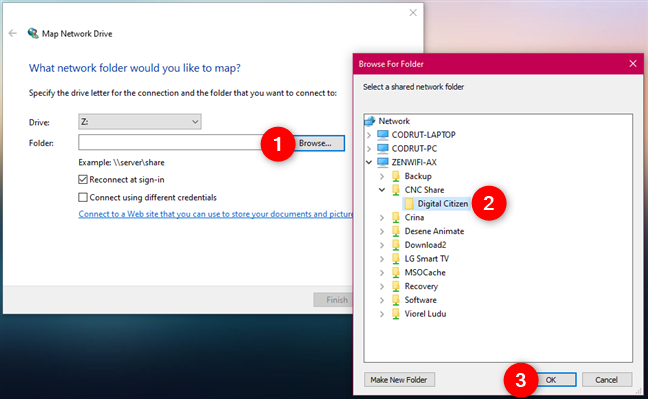
ネットワークドライブとしてマップするフォルダーを参照しています
[サインイン時に再接続する] オプションをオンにして、マップされたネットワーク ドライブが Windows 10 コンピューターまたはデバイスで永続的であることを確認します。
ネットワーク接続されたコンピューターから資格情報 (ユーザー名とパスワード) を使用して共有フォルダーにアクセスする必要がある場合は、 [別の資格情報を使用して接続する] をオンにして、[完了] をクリックまたはタップします。
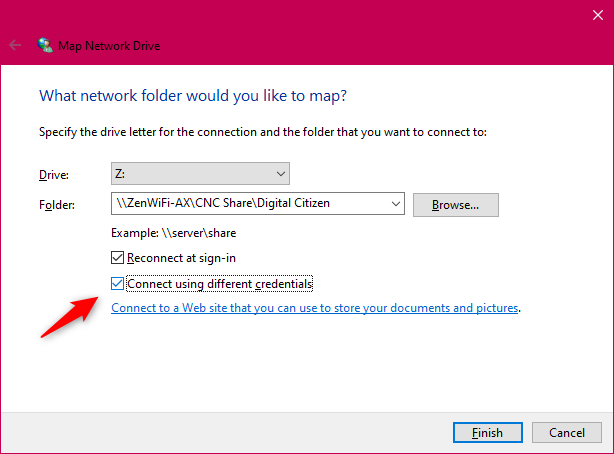
別の認証情報を使用して接続する
別の資格情報を使用して接続することを選択した場合は、次の手順でそれらを入力する必要があります。Windows 10 によってユーザー アカウントが既に選択されている場合があります。それが必要な場合は、パスワードを入力し、[資格情報を記憶する] をオンにして、このマップされたネットワーク ドライブにアクセスするたびにパスワードを挿入しないようにし、[OK] をクリックまたはタップします。
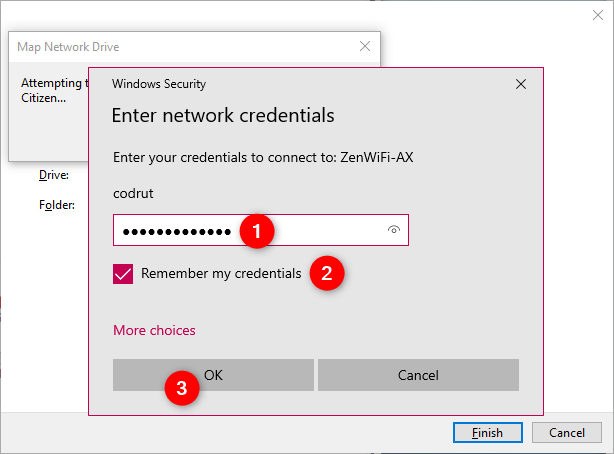
マップされたネットワーク ドライブへのネットワーク資格情報の入力
別のユーザー アカウントを使用する場合は、[その他の選択肢] をクリックまたはタップし、[別のアカウントを使用する]を選択して、使用するユーザー アカウントのユーザー名とパスワードの両方を入力します。次に、Windows 10 で「[your] 資格情報を記憶する」かどうかを選択し、[ OK] を押します。
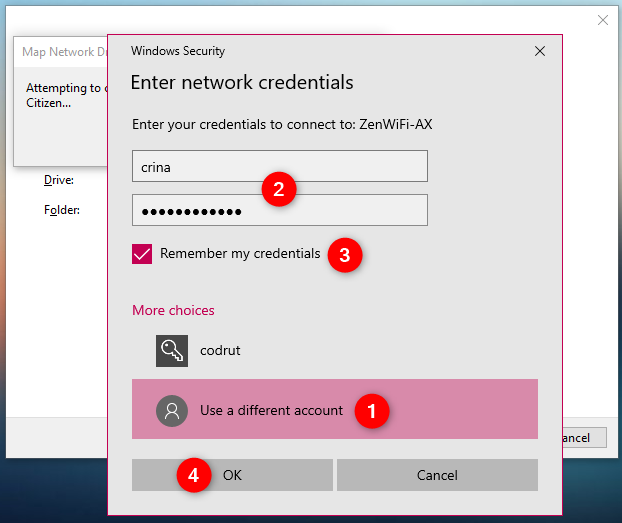
別のアカウントを使用して、マップされたネットワーク ドライブに接続することを選択する
すべてが計画どおりに機能した場合、Windows 10 はマップされたネットワーク ドライブに接続し、数秒で開きます。
マップされたネットワーク ドライブが開かれている
マップされたネットワーク ドライブに後でアクセスするには、 [エクスプローラー]に戻り、 [この PC ]に移動して、使用可能なネットワークの場所の一覧を確認します。
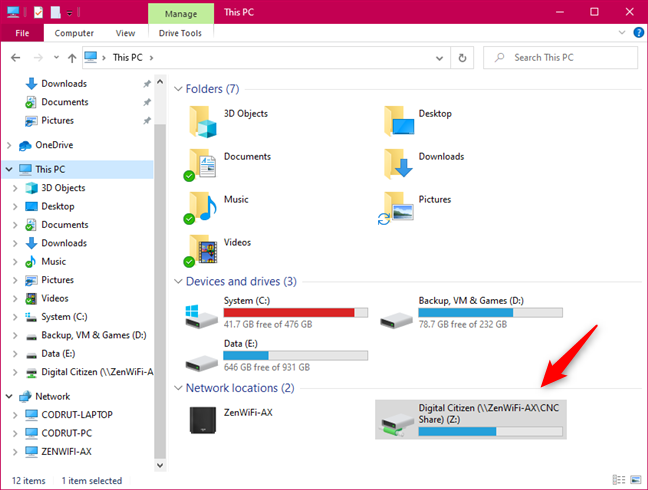
マップされたネットワーク ドライブは、ファイル エクスプローラーのネットワークの場所に表示されます
Windows 10 で FTP ドライブをマップする方法
FTP ドライブまたは Web 共有などの他の種類のネットワーク ロケーションをマップするために接続する場合は、別のウィザードを使用して作業を完了する必要があります。
ファイル エクスプローラーで、ウィンドウの左側のナビゲーション ペインにある[このPC ] をクリックまたはタップします。次に、リボンから [コンピューター] タブを開き、[ネットワークの場所の追加] ボタンをクリックまたはタップします。
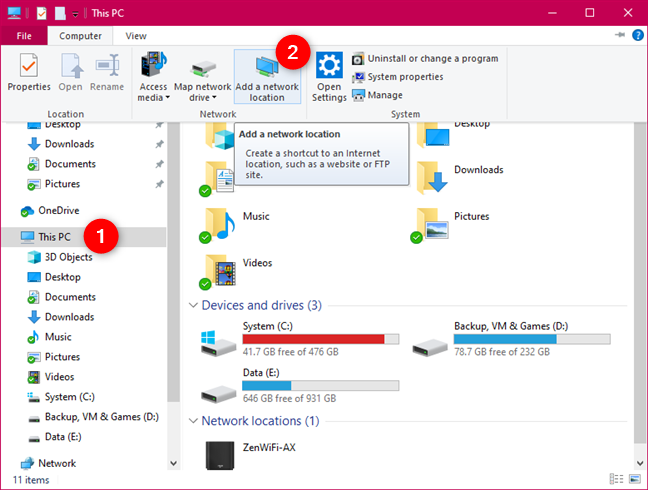
ファイル エクスプローラーからの [ネットワークの場所の追加] ボタン
[ネットワークの場所の追加]ウィザードの最初のステップで、共有する情報を読み、[次へ] をクリックします。
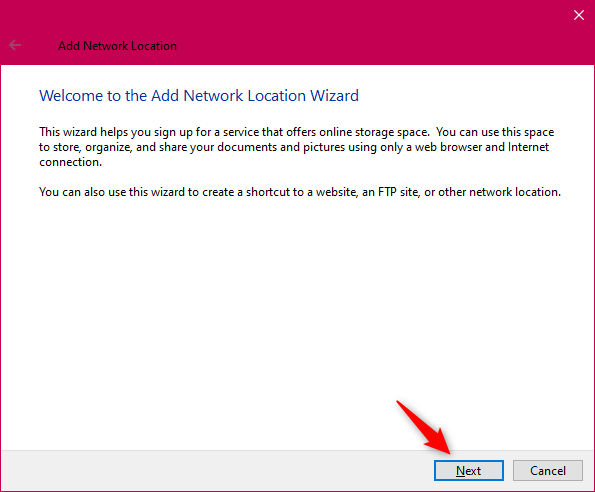
ネットワークの場所の追加ウィザード
[カスタム ネットワークの場所を選択する] を選択し、[次へ] をクリックまたはタップします。
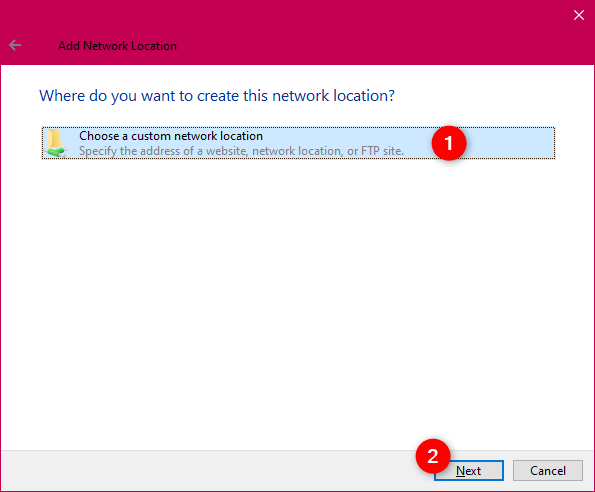
カスタム ネットワークの場所を選択する
[インターネットまたはネットワーク アドレス]テキスト フィールドに、目的のネットワーク ロケーションのアドレスを入力します。FTP ドライブをマップする場合は、ftp://ftp.domain.com のように入力する必要があります。Web サーバーから Web 共有を追加する必要がある場合は、http://server_name_or_address/shareのように入力します。この手順が完了したら、[次へ] をクリックまたはタップします。
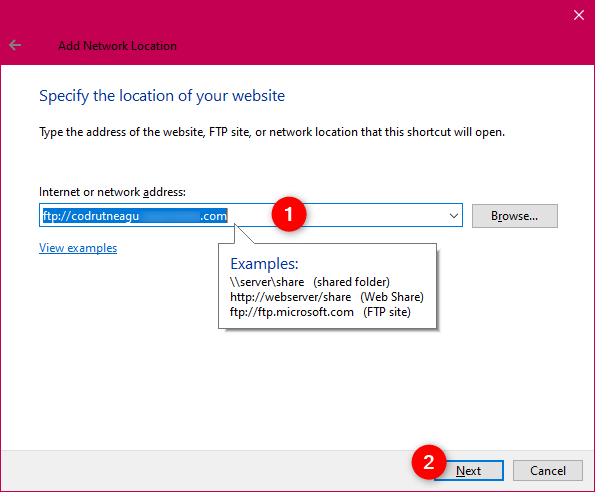
インターネットまたはネットワーク アドレス (FTP ドライブ) の入力
追加する FTP ドライブにアクセスするためにユーザー名とパスワードを指定する必要があるかどうかを尋ねられます。そうでない場合は、[匿名でログオン]チェックマークを有効のままにします。それ以外の場合は、チェックを外してユーザー名を入力します。[次へ] をクリックまたはタップして先に進みます。
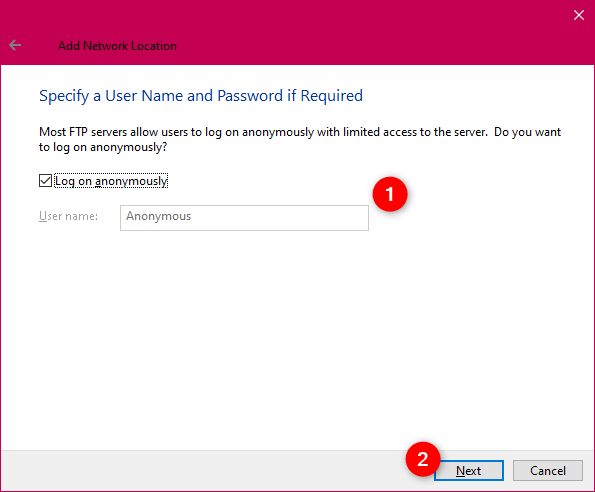
匿名でログオンするかどうかの選択
FTP ドライブの名前を入力し、[次へ] を押します。
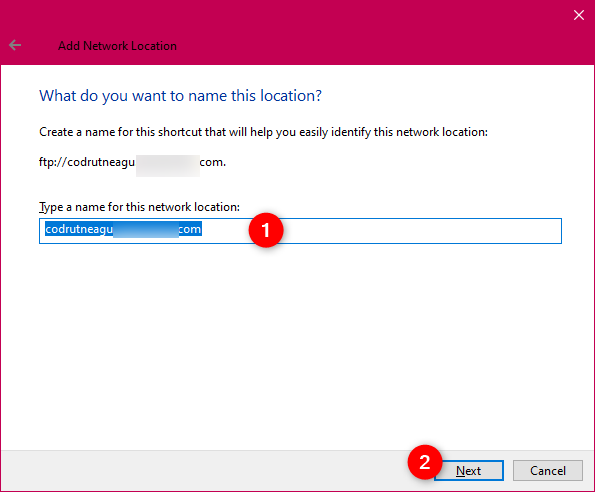
ネットワーク ロケーション (FTP ドライブ) の名前の選択
ウィザードが終了したらすぐに新しい FTP ドライブ マッピングを開くかどうかを選択します。次に、[完了]を押します。
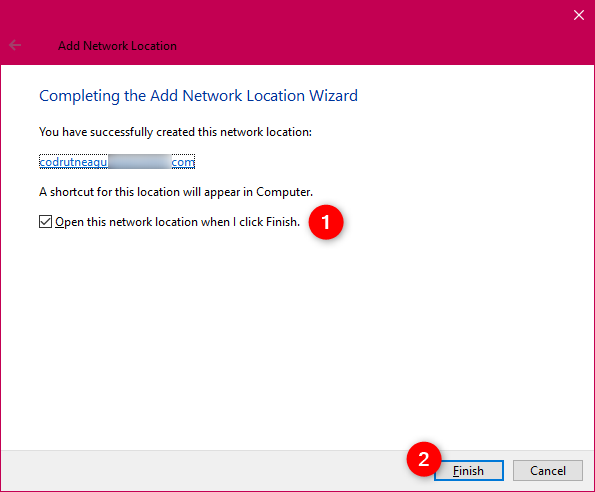
ネットワークの場所の追加ウィザードの終了
新しくマップされた FTP ドライブがファイル エクスプローラーに追加され、[ネットワークの場所]リストに表示されます。
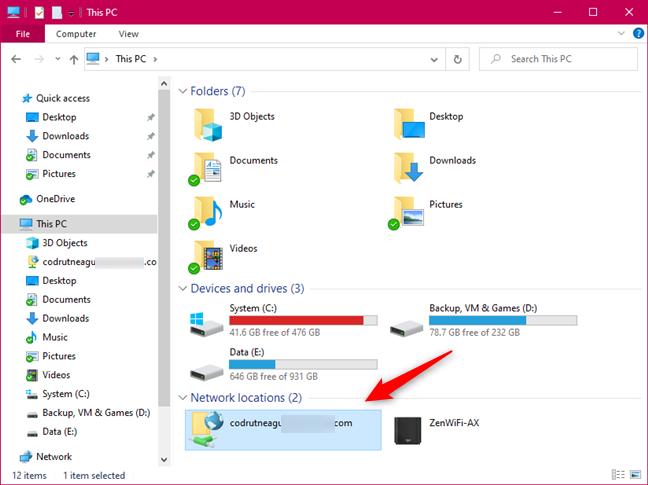
ファイル エクスプローラーのネットワークの場所
マップされた FTP ドライブにアクセスするには、その名前をダブルクリック (またはダブルタップ) します。設定方法によっては、コンテンツにアクセスするためにユーザー名とパスワードを入力する必要がある場合があります。資格情報が必要な場合は、アカウントのパスワードを要求するポップアップが表示されます。パスワードを入力し、[パスワードを保存]を選択すると、毎回入力する必要がなくなります。次に、 「ログオン」をクリックまたはタップします。
エクスプローラーでのドライブと FTP のマッピングは思いどおりに機能しましたか?
ご覧のとおり、ネットワーク ドライブ、FTP、またはその他の場所を Windows PC またはデバイスにマップするのにほとんど時間がかかりません。完了したら、ファイル エクスプローラーからこれらの場所を参照してファイルを追加またはアクセスし、これらのリモートの場所に新しいファイルを簡単に保存できます。正しく行うと便利です。Windows 10 では、ネットワーク ドライブの場合と同じように、FTP ドライブをマップして文字を割り当てることができるようにしたいと考えています。それもいいアイデアだと思いませんか?以下のコメントを使用して、ご意見をお聞かせください。
getmac、Get-NetAdapter などのコマンドを使用して、Windows で MAC アドレスを検索する方法。
資格情報マネージャーとは何ですか? Windows がパスワードをどのように保存しますか? それを使用して保存されたパスワードを表示、編集、または削除する方法は?
Windows サンドボックスを構成する方法、フォルダーを共有する方法、アプリとスクリプトを実行する方法、ネットワークを有効または無効にする方法。
Windows サービスの依存関係を確認し、スタートアップの種類を変更する方法を解説します。
PC と Web ブラウザーまたはスマートフォンの Tether モバイル アプリを使用して、TP-Link Wi-Fi 6 ルーターのファームウェアをアップグレードする方法。
iPhone に PUK コードを入力して、新しい SIM PIN コードを作成し、それを使用して iPhone のロックを解除する方法。
Android データセーバーとは Android でデータセーバーを有効にする方法。アプリをホワイトリストに登録して無制限のデータを使用する方法。データセーバーをオフにする方法。
さまざまな無料アプリを使用して、任意のファイル拡張子と任意のサイズのランダム ファイルを Windows で作成する方法。
Windows でゲームをプレイする際に、Radeon Software オーバーレイ (ALT+R) を無効にする方法を解説します。
キーボード、Windows 10 のクイック アクション、設定アプリなどを使用して、Windows 10 で輝度を上げたり下げたりする方法。
Google Chrome、Mozilla Firefox、Opera、および Microsoft Edge でモバイル ブラウザー エミュレーターを有効にして使用する方法。モバイルブラウザエミュレータ
Windows 11 で ftp をネットワーク ドライブとしてマップする方法。ファイルエクスプローラーからアクセス可能なネットワーク共有とネットワークの場所をマップする方法について詳しく解説します。
Audacity を使用してオーディオ ファイルをリバースし、曲を逆方向に再生し、バックマスクされたメッセージを発見する方法をご覧ください。
ルーターの初期設定時または初期設定後に、Tether モバイル アプリから TP-Link ID を追加または作成する方法。
Windows 10 で DHCP リース時間を確認および変更する方法について詳しく解説します。DHCPリース時間を理解し、設定を最適化しましょう。
Samsung の携帯電話で Galaxy AI を使用する必要がなくなった場合は、非常に簡単な操作でオフにすることができます。 Samsung の携帯電話で Galaxy AI をオフにする手順は次のとおりです。
InstagramでAIキャラクターを使用する必要がなくなったら、すぐに削除することもできます。 Instagram で AI キャラクターを削除するためのガイドをご紹介します。
Excel のデルタ記号 (Excel では三角形記号とも呼ばれます) は、統計データ テーブルで頻繁に使用され、増加または減少する数値、あるいはユーザーの希望に応じた任意のデータを表現します。
すべてのシートが表示された状態で Google スプレッドシート ファイルを共有するだけでなく、ユーザーは Google スプレッドシートのデータ領域を共有するか、Google スプレッドシート上のシートを共有するかを選択できます。
ユーザーは、モバイル版とコンピューター版の両方で、ChatGPT メモリをいつでもオフにするようにカスタマイズすることもできます。 ChatGPT ストレージを無効にする手順は次のとおりです。
デフォルトでは、Windows Update は自動的に更新プログラムをチェックし、前回の更新がいつ行われたかを確認することもできます。 Windows が最後に更新された日時を確認する手順は次のとおりです。
基本的に、iPhone で eSIM を削除する操作も簡単です。 iPhone で eSIM を削除する手順は次のとおりです。
iPhone で Live Photos をビデオとして保存するだけでなく、ユーザーは iPhone で Live Photos を Boomerang に簡単に変換できます。
多くのアプリでは FaceTime を使用すると SharePlay が自動的に有効になるため、誤って間違ったボタンを押してしまい、ビデオ通話が台無しになる可能性があります。
Click to Do を有効にすると、この機能が動作し、クリックしたテキストまたは画像を理解して、判断を下し、関連するコンテキスト アクションを提供します。
キーボードのバックライトをオンにするとキーボードが光ります。暗い場所で操作する場合や、ゲームコーナーをよりクールに見せる場合に便利です。ノートパソコンのキーボードのライトをオンにするには、以下の 4 つの方法から選択できます。
Windows を起動できない場合でも、Windows 10 でセーフ モードに入る方法は多数あります。コンピューターの起動時に Windows 10 をセーフ モードに入れる方法については、WebTech360 の以下の記事を参照してください。
Grok AI は AI 写真ジェネレーターを拡張し、有名なアニメ映画を使ったスタジオジブリ風の写真を作成するなど、個人の写真を新しいスタイルに変換できるようになりました。
Google One AI Premium では、ユーザーが登録して Gemini Advanced アシスタントなどの多くのアップグレード機能を体験できる 1 か月間の無料トライアルを提供しています。
iOS 18.4 以降、Apple はユーザーが Safari で最近の検索を表示するかどうかを決めることができるようになりました。




























